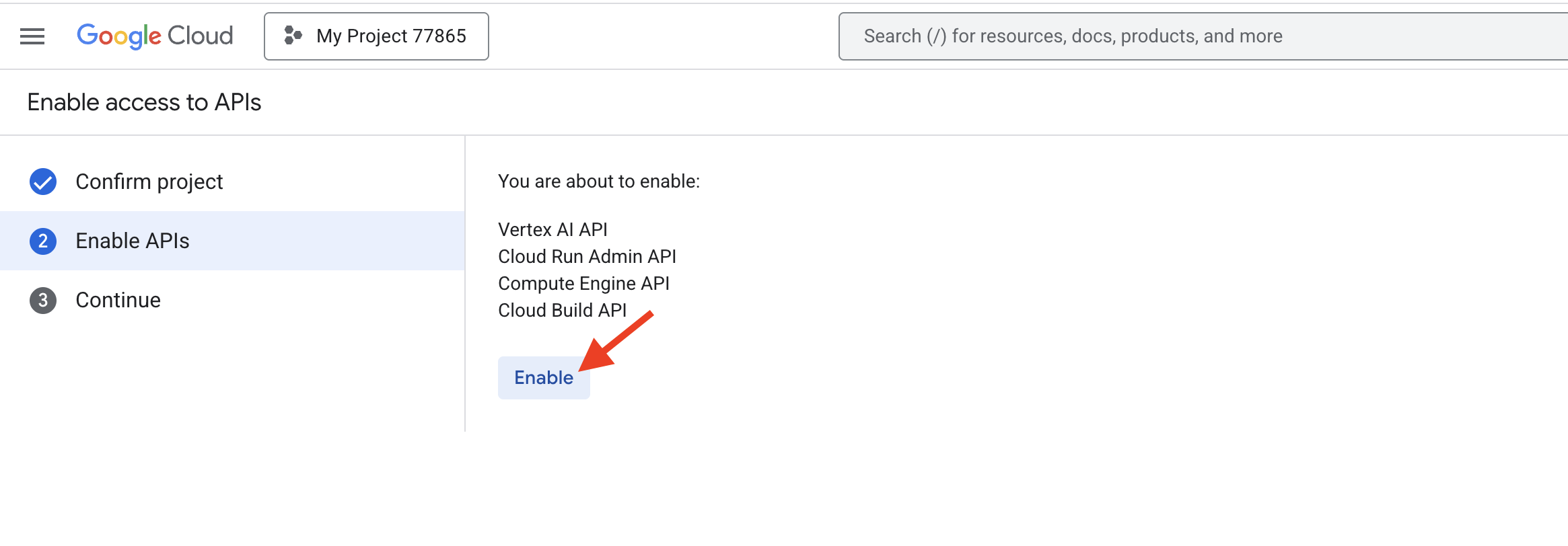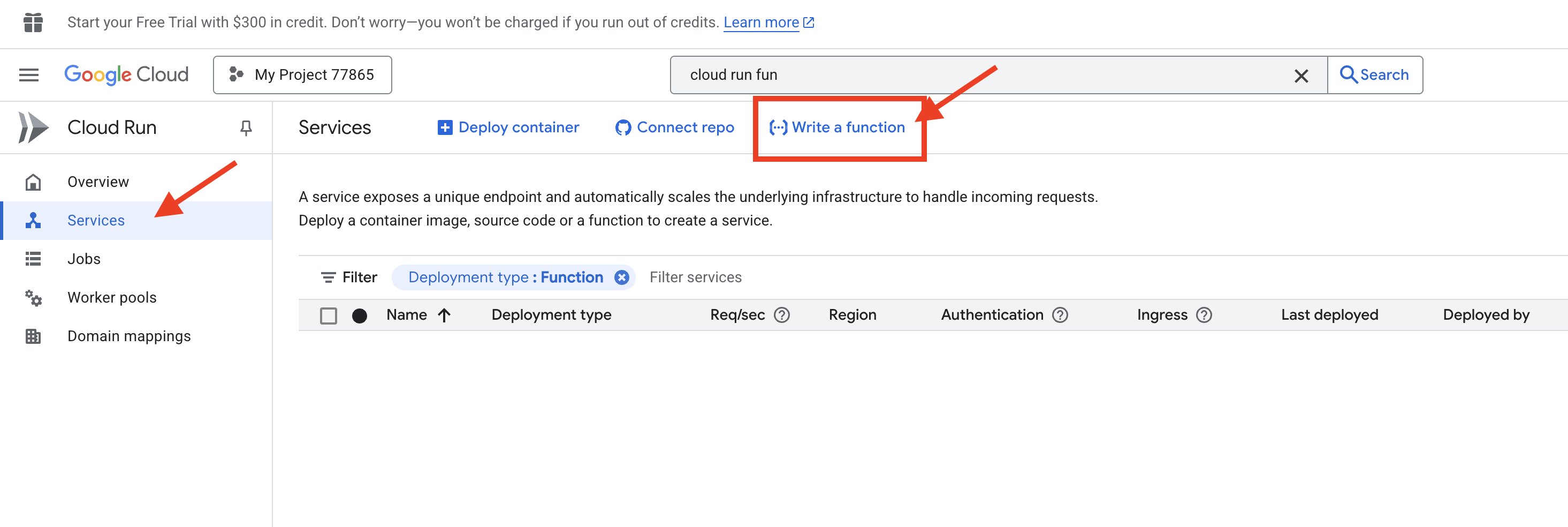1. План, закладывающий основу
Прежде чем построить дом, нам нужно оформить землю, определить способ оплаты материалов и открыть доступ к инструментам. В облаке эти концепции трансформируются в проекты и выставление счетов.
Что такое проект Google Cloud?
Представьте себе Google Cloud как огромное цифровое хранилище, наполненное мощными инструментами и сервисами. Проект — это ваш личный, защищенный уголок в этом хранилище. Это контейнер, который хранит все ваши ресурсы (такие как серверы, базы данных и код), отслеживает все ваши расходы и управляет доступом к инструментам внутри него и их использованием. Каждое действие, которое мы совершаем сегодня, будет происходить в рамках этого проекта.
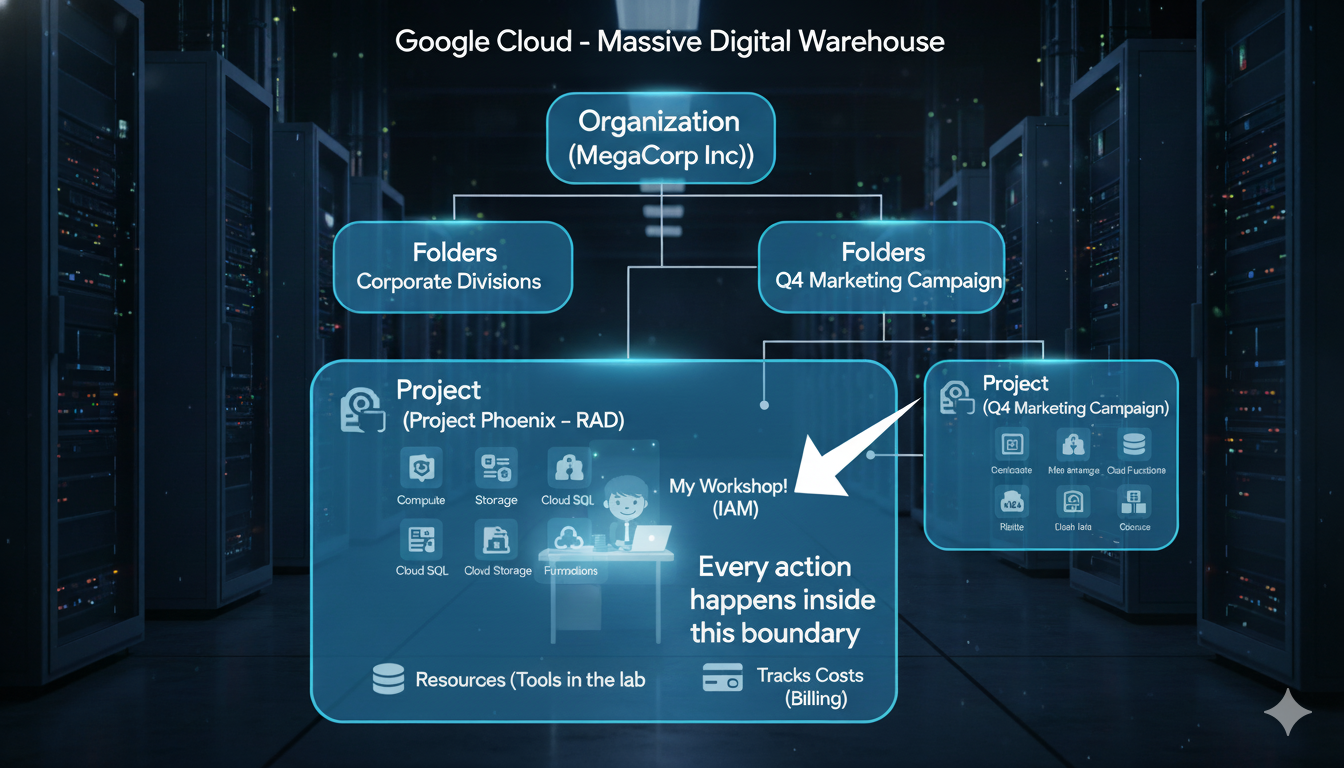
Хотя сегодня мы сосредоточены на проекте, полезно понимать, какое место он занимает в общей структуре, используемой компаниями. Google Cloud организует всё в чёткой иерархии сверху вниз.
Organization (The entire Corporation, e.g., "MegaCorp Inc.")
└── Folders (The Corporate Divisions, e.g., "Research & Development")
├── Project (A specific team's lab, e.g., "Project Phoenix - R&D")
│ └── Resources (The tools in the lab, e.g., a specific server)
└── Project (Another team's workshop, e.g., "Q4 Marketing Campaign")
└── Resources (The tools for that campaign, e.g., a storage bucket)
Вот уровни этой иерархии сверху вниз:
- Узел организации:
- Это центральный офис всей компании (например,
yourcompany.com). Он находится на самом верху и определяет политики безопасности и выставления счетов для всей компании. В бесплатной пробной версии Google Cloud обычно не требуется узел организации, что идеально подходит для обучения.
- Это центральный офис всей компании (например,
- Папки:
- Это подразделения или отделы внутри корпорации (например, инженерный, финансовый). Это дополнительный уровень, используемый для группировки проектов и одновременного применения политик ко всем командам. В этом семинаре мы не будем использовать папки.
- Проекты (наши приоритеты):
- Это мастерская или лаборатория конкретной команды . Именно здесь происходит фактическая работа , и это самый важный уровень для нашей мастерской. Все создаваемые вами ресурсы должны находиться в рамках проекта. Проект также является уровнем, на котором вы подключаете API (сервисы) и подключаете платёжный аккаунт.
- Ресурсы:
- Это отдельные инструменты и машины в мастерской. Приложение Cloud Run, которое мы развернем, — это ресурс. Виртуальная машина, база данных или контейнер хранилища — всё это примеры ресурсов.
Практическое занятие: создание и настройка проекта
- Получите свой
goo.gle/devfest-boston-ai/и примите Условия обслуживания Google Cloud Platform. После подачи заявки вы увидите сообщение о том, что кредит начислен.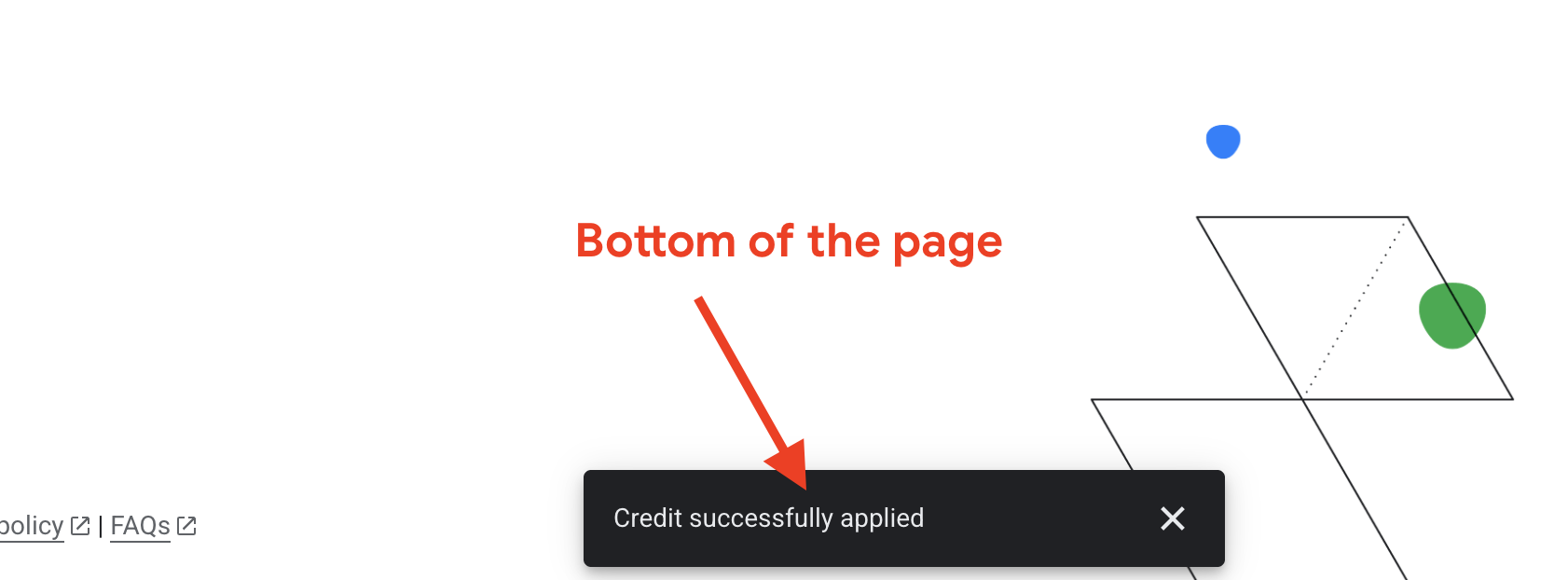
- Перейдите в .
- На верхней панели навигации нажмите Выбрать проект , затем Новый проект .
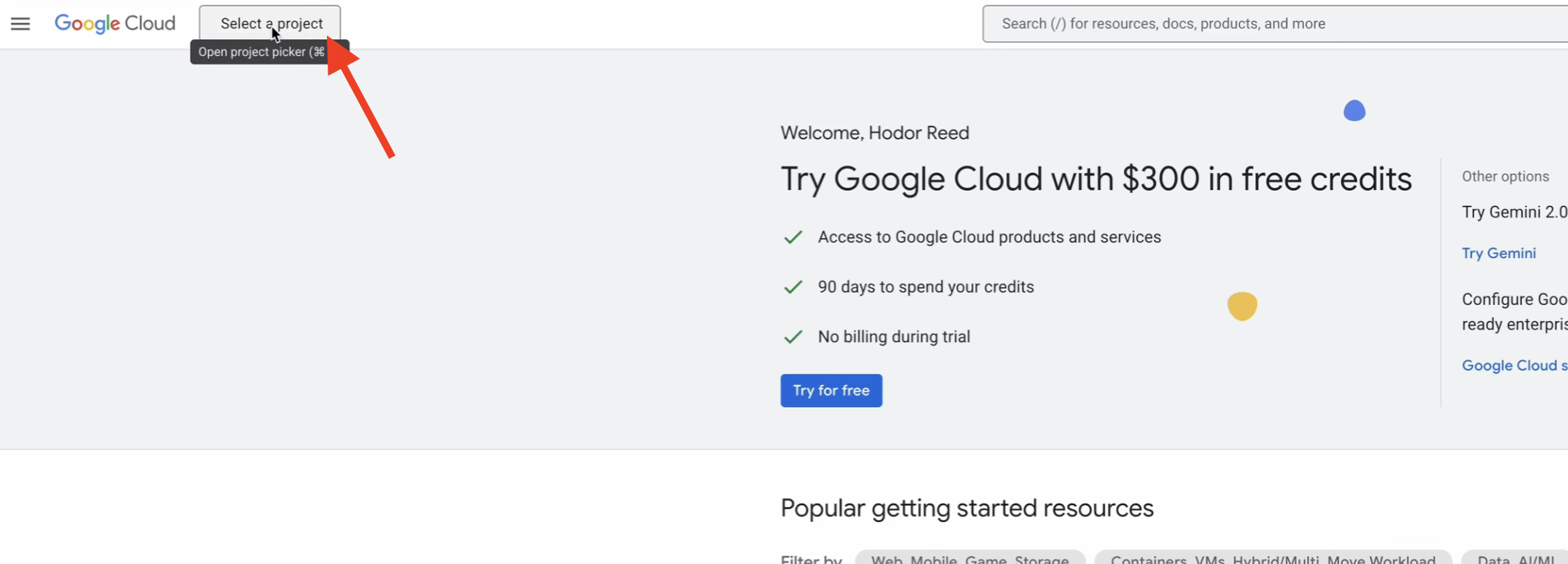
- Дайте вашему проекту уникальное название (например,
idea-to-launch-yourname) и нажмите «Создать ». Выберите «Без организации».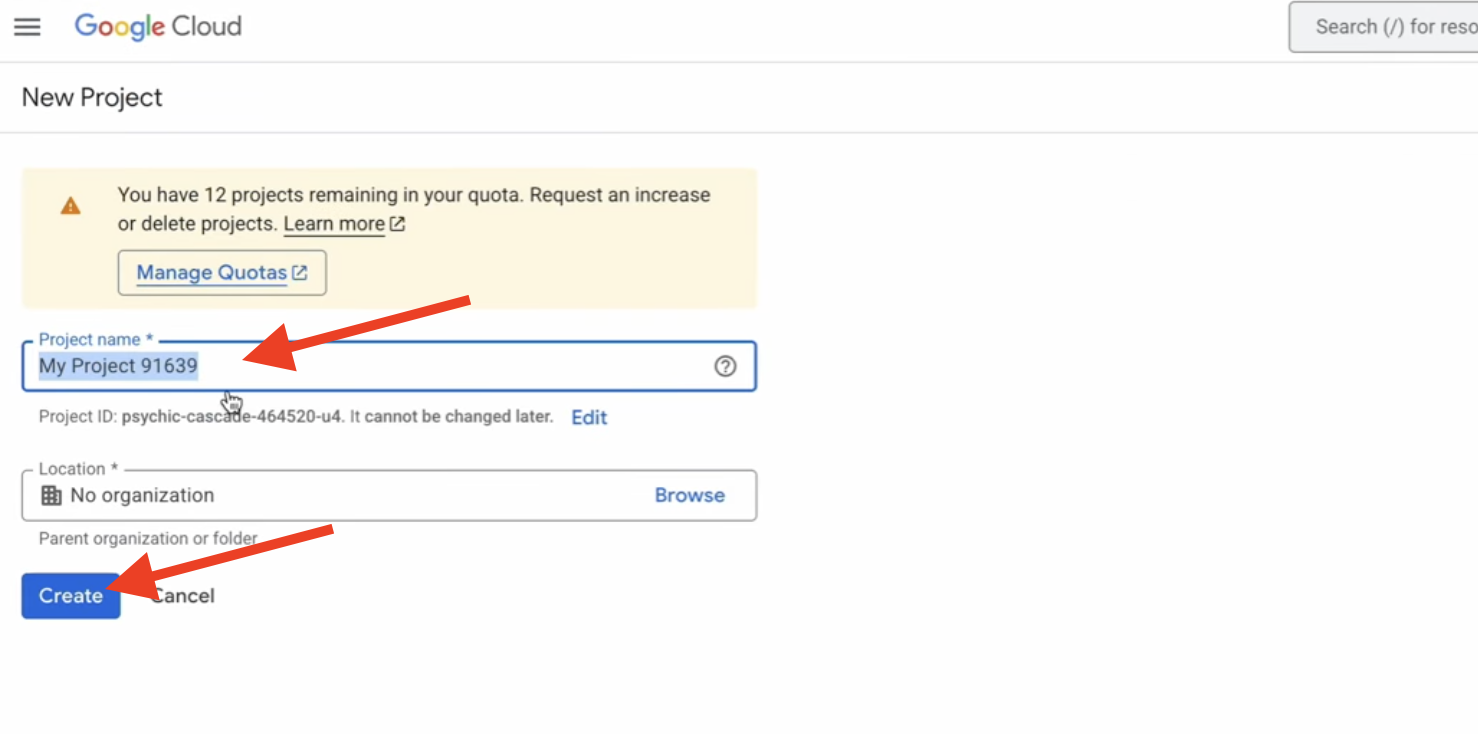
- Убедитесь, что ваш новый проект выбран в раскрывающемся меню в верхней части страницы.
Почему выставление счетов так важно?
Платежный аккаунт — это финансовая основа вашего проекта; это «кредитная карта, зарегистрированная в системе», с помощью которой вы оплачиваете используемые ресурсы. В этом семинаре вы будете использовать бесплатную пробную версию Google Cloud , которая предоставляет вам бесплатные кредиты. Это безопасная изолированная среда. С вас не будет автоматически списываться плата после использования кредитов или окончания пробного периода, если только вы не обновите свой аккаунт вручную. Понимание принципов выставления счетов — первый шаг к контролю расходов. Рекомендации, такие как настройка бюджетов и оповещений , позволят вам получать уведомления по электронной почте, если ваши расходы приближаются к определённому лимиту, предотвращая любые неприятные сюрпризы.
Практическое руководство: привяжите свой платежный аккаунт
- Перейти к .
- Нажмите Привязать платежный аккаунт .
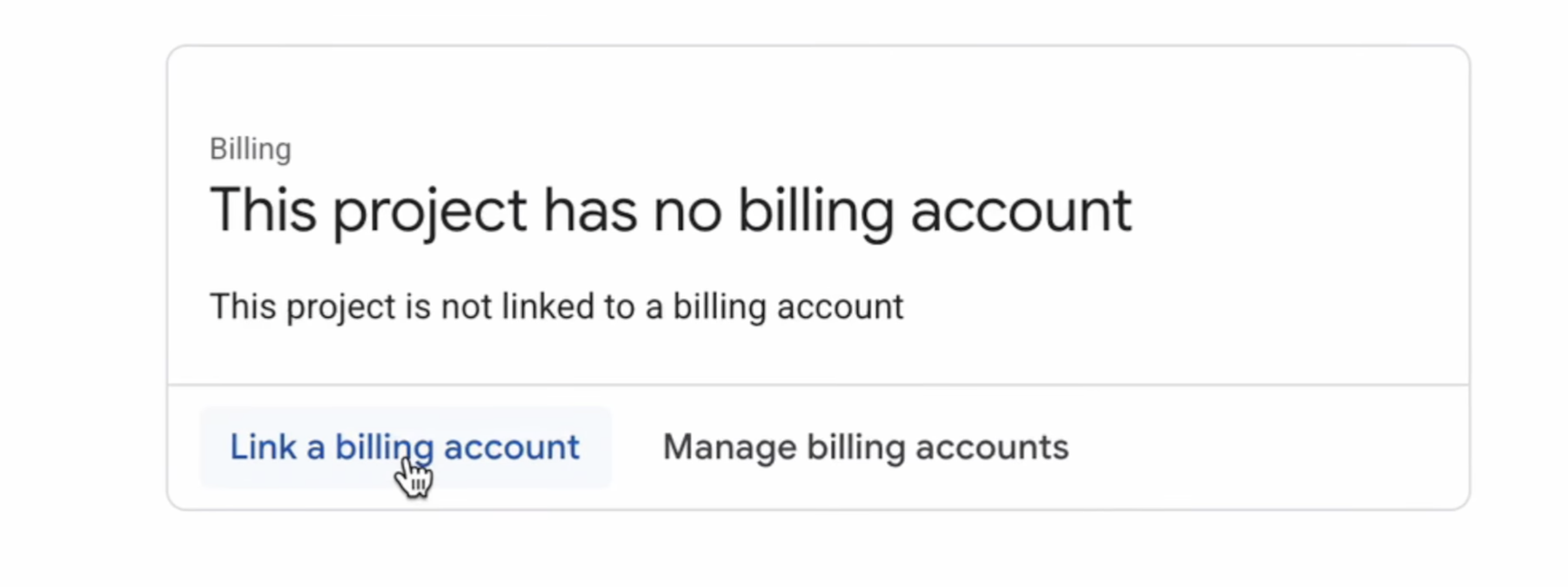
- В раскрывающемся списке выберите «Пробный платёжный аккаунт Google Cloud Platform» и нажмите «Настроить аккаунт». (Если раскрывающееся меню не отображается, подождите одну минуту, пока кредит будет зачислен, и перезагрузите страницу.)
Практическое руководство: настройка оповещения о бюджете (рекомендуемая практика)
Теперь, когда ваш платёж активен, давайте выполним важнейший совет по контролю расходов: составим бюджет. Это не приостановит предоставление услуг по достижении установленной суммы, а вместо этого будет отправлять вам уведомления по электронной почте, чтобы вы всегда были в курсе своих расходов.
- В левом меню страницы «Выставление счетов» нажмите «Бюджеты и оповещения» .
- В верхней части страницы нажмите + СОЗДАТЬ БЮДЖЕТ .
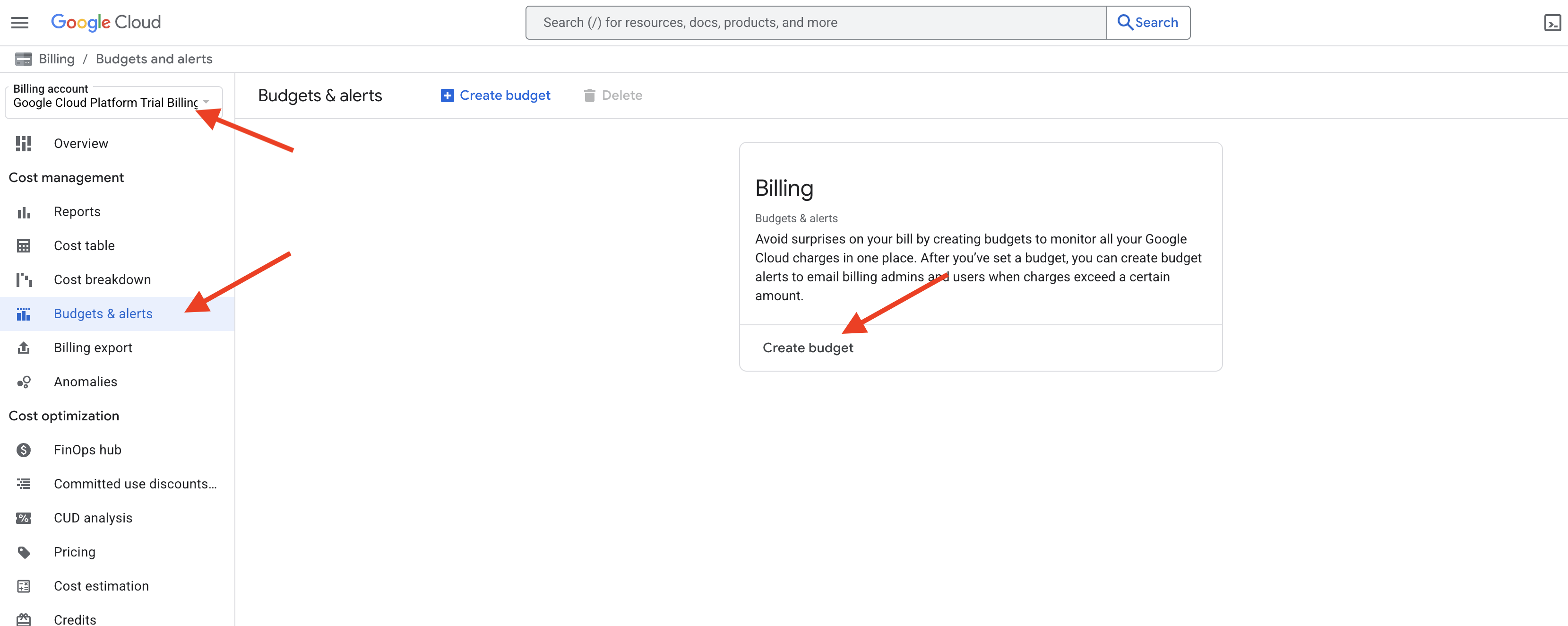
- Назовите свой бюджет: дайте ему простое имя, например
Workshop-Alert. - Область действия: оставьте настройки по умолчанию, в которых должен быть выбран текущий проект. Нажмите «Далее» .
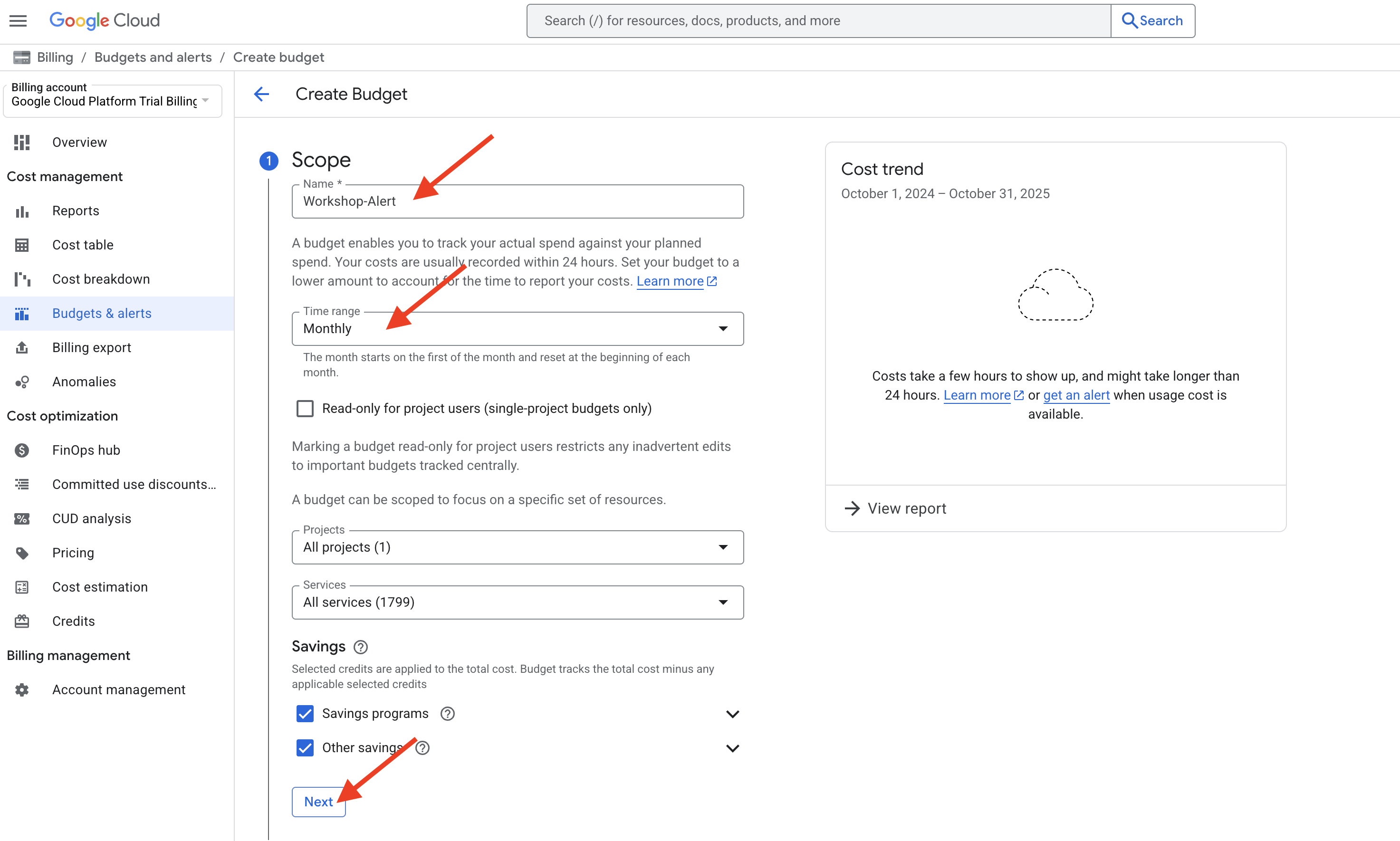
- Сумма: В разделе «Сумма бюджета» в поле «Тип суммы» выберите «Указанная сумма ». Введите небольшую сумму, например,
10Это означает, что наш бюджет составляет 10 долларов. Нажмите «Далее» .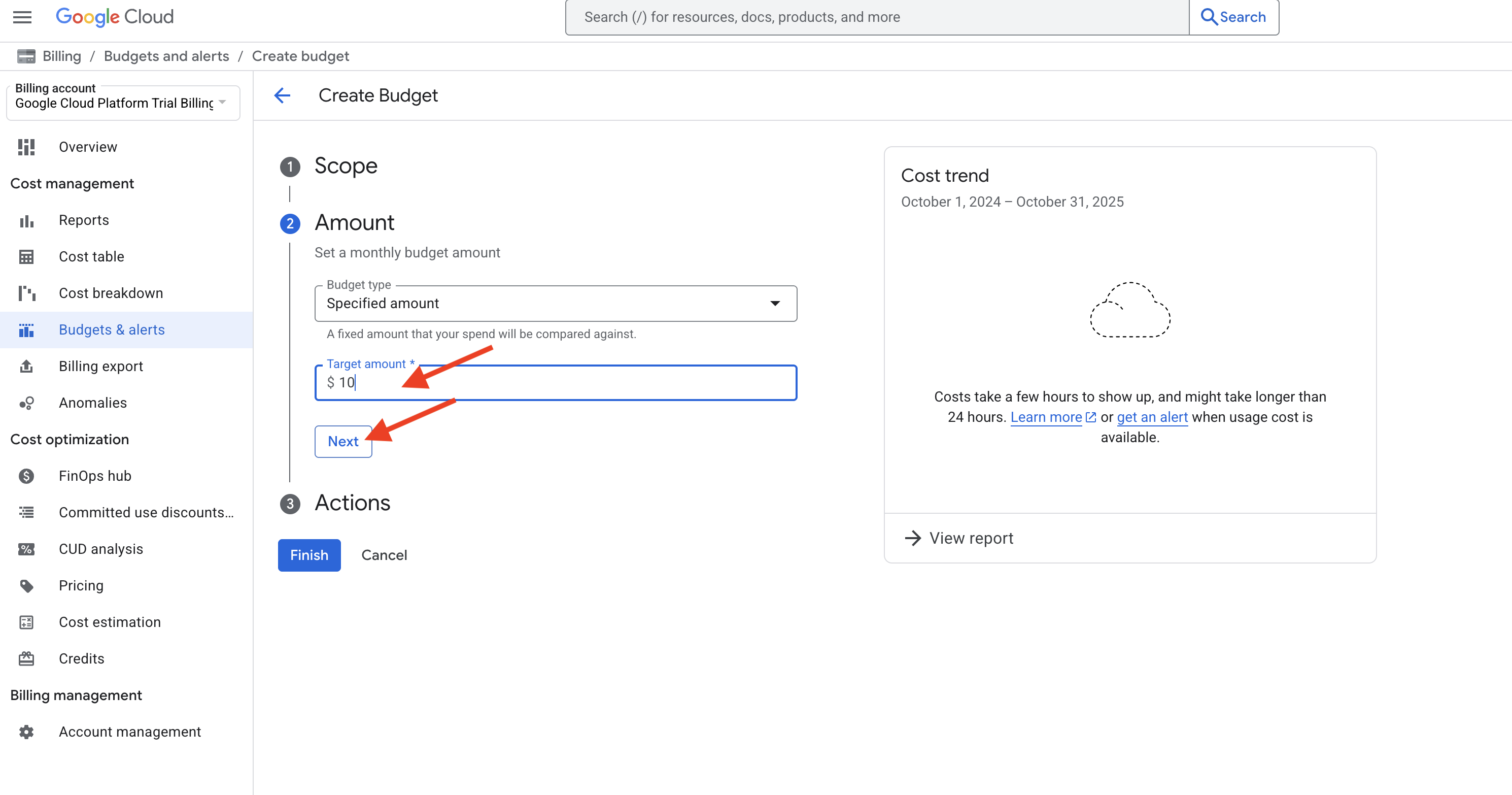
- Действия: Здесь вы настраиваете оповещения. По умолчанию оповещения будут срабатывать, когда ваши расходы превысят 50%, 90% и 100% от суммы бюджета (5, 9 и 10 долларов).
- В разделе «Уведомления по электронной почте» убедитесь, что установлен флажок «Отправлять уведомления администраторам и пользователям по электронной почте» . В этом случае уведомления будут отправляться на адрес электронной почты, связанный с вашей учётной записью.
- Нажмите кнопку Готово .

Вы создали инструмент проактивного управления затратами. В реальном проекте это один из важнейших первых шагов, гарантирующих отсутствие финансовых сюрпризов.
Что такое услуги и почему мы их предоставляем?
Теперь, когда у вас есть центр управления в вашей личной лаборатории, давайте поговорим о мощном оборудовании, доступном вам. Google Cloud предлагает более 200 различных продуктов, от баз данных до моделей ИИ. Каждый из них называется сервисом . Представьте себе Cloud Run как «сервис автоматизированной доставки и логистики», а Gemini — как «сервис разработки и прототипирования ИИ». Чтобы использовать любой из этих мощных сервисов, необходимо сначала включить соответствующий API (интерфейс прикладного программирования) для вашего проекта.
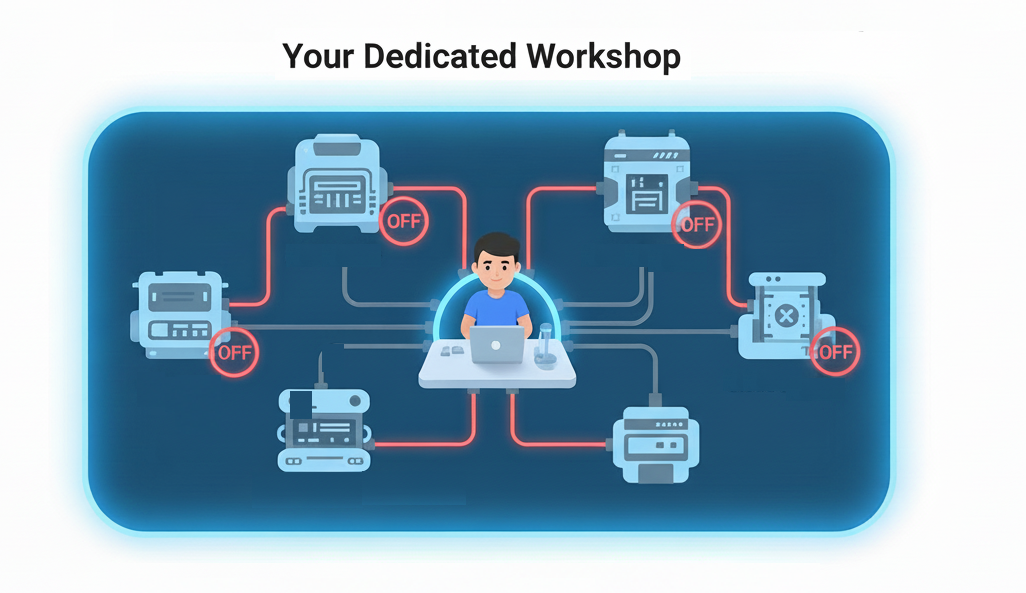
Продолжим нашу аналогию со складом и лабораторией. Представьте, что ваш проект Google Cloud — это ваша специализированная мастерская внутри огромного склада. Мастерская оборудована различными передовыми рабочими станциями: станцией для анализа ИИ, станцией глобального развертывания, станцией хранения данных и так далее. В целях безопасности и эффективности основной кабель питания каждой из этих специализированных рабочих станций по умолчанию отключен .
Включение API — это действие, которое заключается в подходе к определенной рабочей станции в вашей лаборатории (например, «Станции прототипирования ИИ») и переводе ее главного выключателя питания в положение «ВКЛ».
Но почему всё отключено по умолчанию? Это осознанный выбор дизайна по нескольким важным причинам:
- Безопасность: Принцип наименьших привилегий реализуется на уровне проекта. Если вы не используете сервис, его соединения с вашим проектом неактивны, что уменьшает потенциальную «поверхность атаки».
- Управление и контроль затрат: для начала использования потенциально дорогостоящей услуги требуется осознанное и поддающееся проверке действие. Это предотвращает случайное использование и помогает организациям контролировать инструменты, используемые их командами.
- Простота: поддерживает чистоту среды вашего проекта. Ваши права доступа и панели управления не перегружены опциями сервисов, которые вы не собираетесь использовать.
Практическое занятие: инициализация вашей среды
2. Обеспечение безопасности вашего приложения: кто (или что) может контролировать ваше приложение?
Концептуальное введение
Наши приложения доступны онлайн, что является фантастическим достижением. Но возникает важный вопрос: как вообще всё это было допущено? При развёртывании кода за кулисами происходила серия безопасных «рукопожатий» на основе разрешений. Понимание этих принципов — ключ к безопасности в облаке.
Всем этим управляет система управления идентификацией и доступом (IAM) .
- Основная формула IAM IAM работает по простому, но эффективному принципу: кто что может сделать и на каком ресурсе .
- Два типа «Кто» (Руководители) В ходе нашего семинара мы рассмотрели два основных типа идентичностей:
- Пользователи: Это вы! Идентификация, привязанная к человеку, как ваш личный аккаунт Gmail.
- Учётные записи служб: это особые, не связанные с человеком идентификаторы для ваших приложений и служб. Представьте их как идентификационные значки для вашего кода. Когда одному сервису Google Cloud (например, Cloud Build) требуется взаимодействовать с другим (например, Artifact Registry для сохранения контейнера), он использует свою учётную запись службы для подтверждения наличия разрешения.
При развертывании любого приложения использовались оба типа удостоверений:
- Ваша учетная запись пользователя имела разрешение на запуск развертывания.
- Учетная запись службы Cloud Build имела разрешение на сборку вашего кода и сохранение полученного контейнера.
Управление доступом
Давайте воспользуемся консолью IAM, чтобы изучить разрешения, которые сделали возможным наше развертывание, а затем предоставим определенный доступ другому пользователю.
- Расследование: Перейти к консоли IAM
- Найдите свою личность (Пользователь)
- В списке участников проекта найдите свой адрес электронной почты. Обратите внимание, что его роль — «Владелец» . Роль владельца предоставляет полные, неограниченные права на выполнение любых действий в проекте. Именно поэтому вам было разрешено включать API и выполнять команду
gcloud run deploy.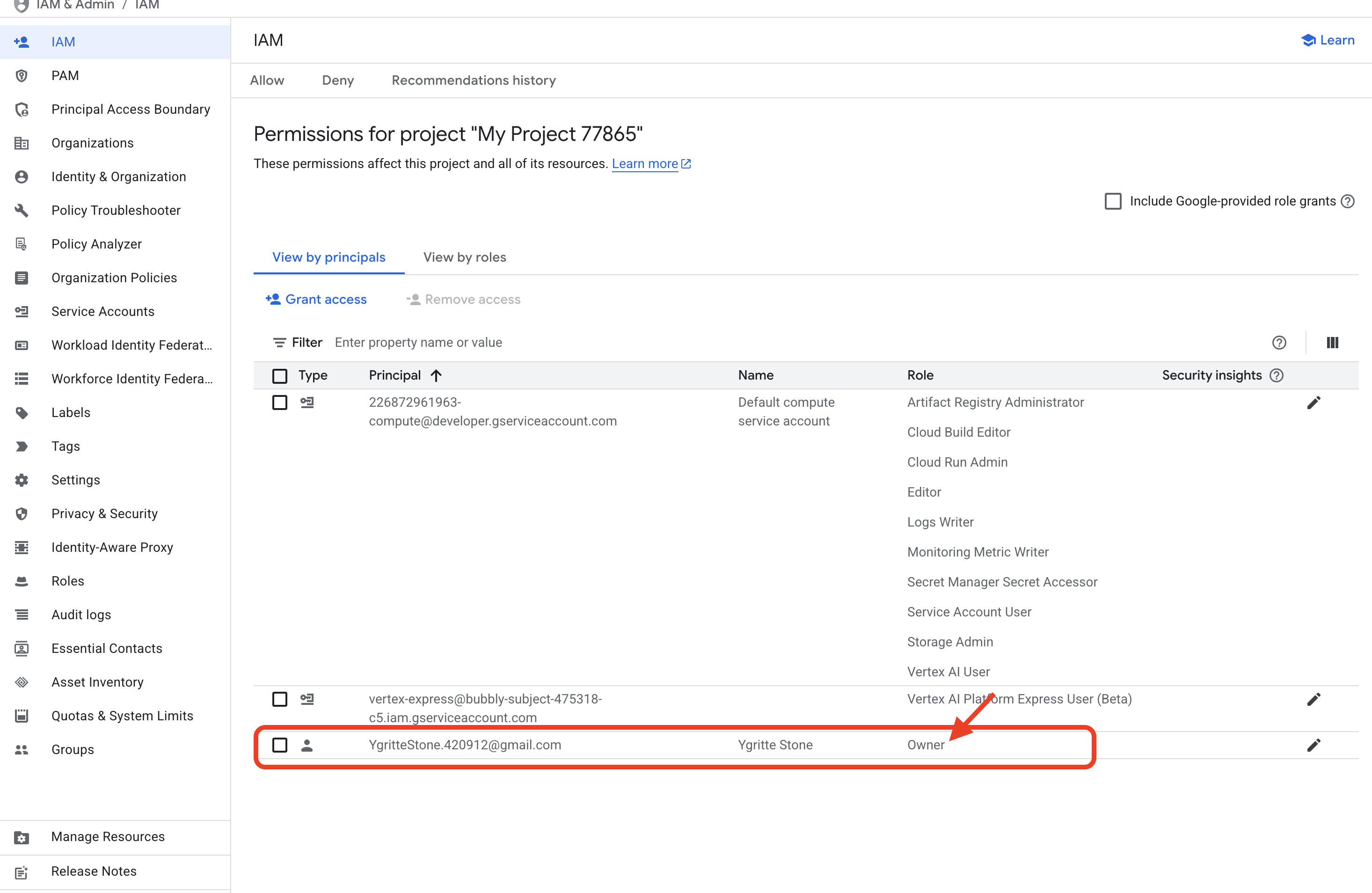
- В списке участников проекта найдите свой адрес электронной почты. Обратите внимание, что его роль — «Владелец» . Роль владельца предоставляет полные, неограниченные права на выполнение любых действий в проекте. Именно поэтому вам было разрешено включать API и выполнять команду
- Найдите идентификационные данные сервиса (учетную запись сервиса)
- Теперь найдите участника с именем типа
[PROJECT_NUMBER]-compute@developer.gserviceaccount.com. Это учётная запись службы по умолчанию, используемая службой Cloud Build. - Обратите внимание на его роль. У него будет роль типа «Агент службы Cloud Build» . Эта роль содержит разрешения, необходимые для выполнения его задач, например, для извлечения исходного кода и записи образов контейнеров в реестр. Именно этот идентификатор выполнил основную работу по развертыванию.
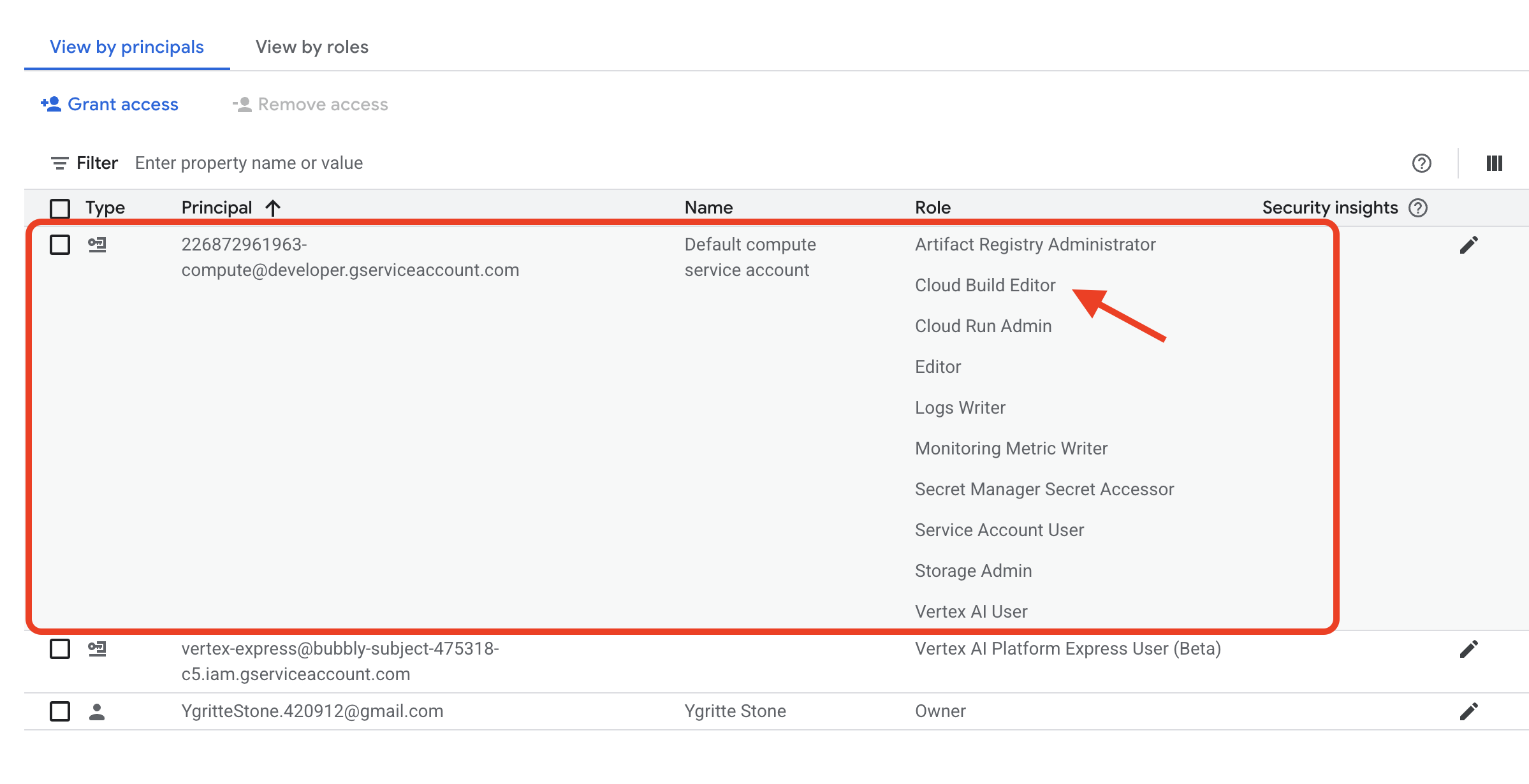
- Теперь найдите участника с именем типа
- Управление доступом (практическое задание)
- Теперь давайте выполним соответствующую задачу безопасности. Представьте, что новому коллеге нужно отслеживать производительность и проверять журналы двух только что развёрнутых нами приложений (
fact-app-manualиfact-app-cli), но по соображениям безопасности он не должен иметь возможности развернуть новую версию или удалить их. - В верхней части страницы IAM нажмите + Предоставить доступ .
- В поле Новые участники введите вымышленный адрес электронной почты, например
dev-intern@example.com. - В раскрывающемся списке «Выберите роль» с помощью фильтра найдите и выберите роль «Наблюдатель Cloud Run» . Эта роль — прекрасный пример принципа наименьших привилегий . Она предоставляет доступ только для чтения к сервисам Cloud Run и ничего более. (Или воспользуйтесь функцией «Помощь в выборе ролей »).
- Нажмите «Сохранить» .
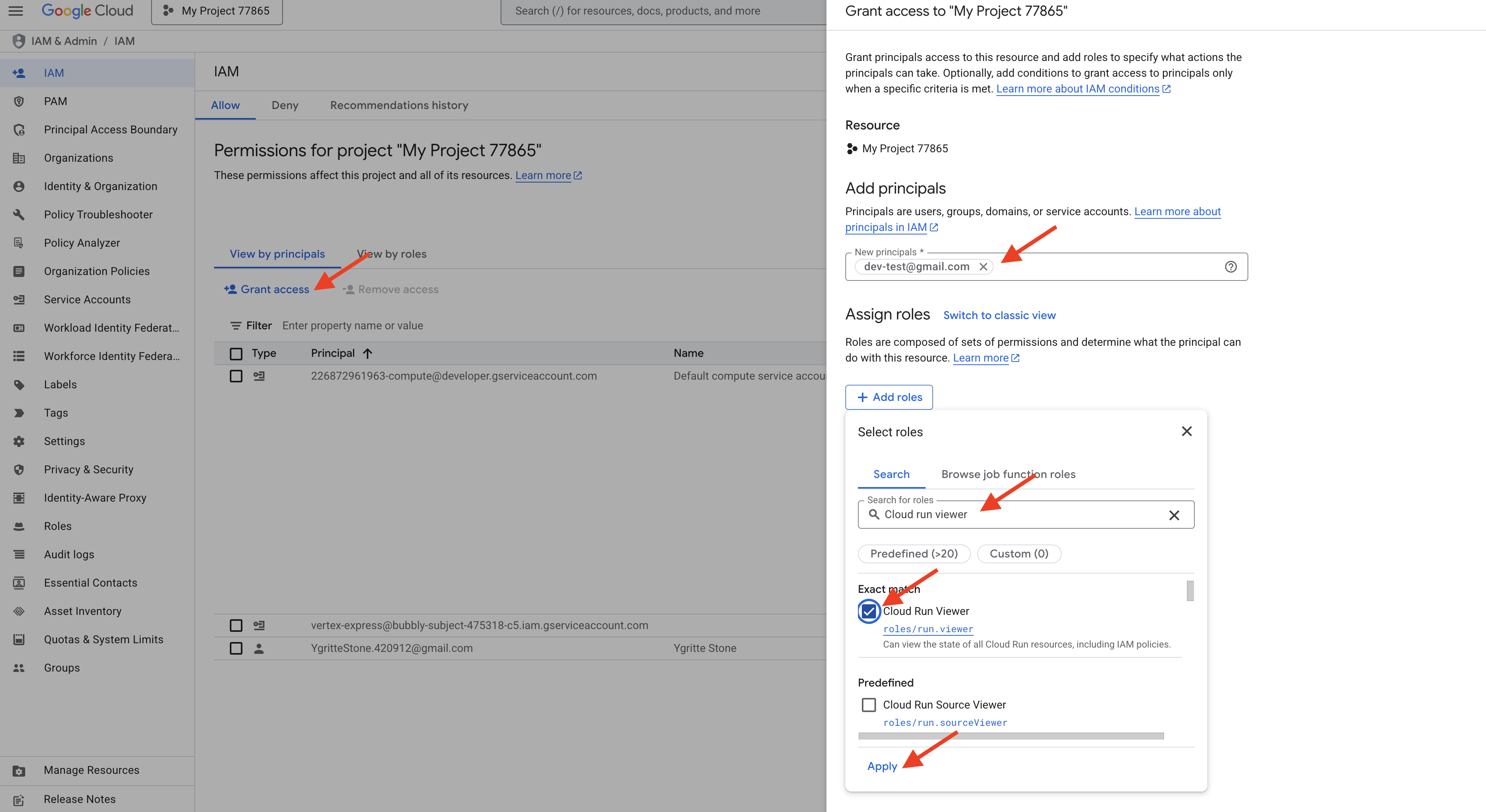
- Теперь давайте выполним соответствующую задачу безопасности. Представьте, что новому коллеге нужно отслеживать производительность и проверять журналы двух только что развёрнутых нами приложений (
- Просмотреть результат
- Вы успешно добавили нового пользователя и назначили ему детальную роль с минимальными привилегиями, которая напрямую связана с ресурсами, созданными вами на этом семинаре. Он может видеть ваши два приложения Fact-App, но не может их изменять. Вы увидели, как учётные записи пользователей и сервисов работают вместе, создавая безопасную и контролируемую облачную среду.
Теперь давайте попрактикуемся в предоставлении разрешения не человеку, а другому приложению или сервису. Представьте, что внешнему автоматизированному инструменту, представленному сервисной учётной записью vertex-express@..., необходимо предоставить доступ к сервисам ИИ в нашем проекте. Нам нужно предоставить ему соответствующую роль.
- Перейдите на страницу учетных записей служб:
- Оставаясь на странице IAM, перейдите в раздел Учетные записи служб .
- Найдите учетную запись целевой службы:
- В списке учётных записей служб найдите учётную запись
vertex-express@ecstatic-acumen-{PROJECT_NUMBER}-c9.iam.gserviceaccount.com. (Вам нужно заменить{PROJECT_NUMBER}на номер вашего проекта.) Это та учётная запись, которой мы хотим предоставить разрешения.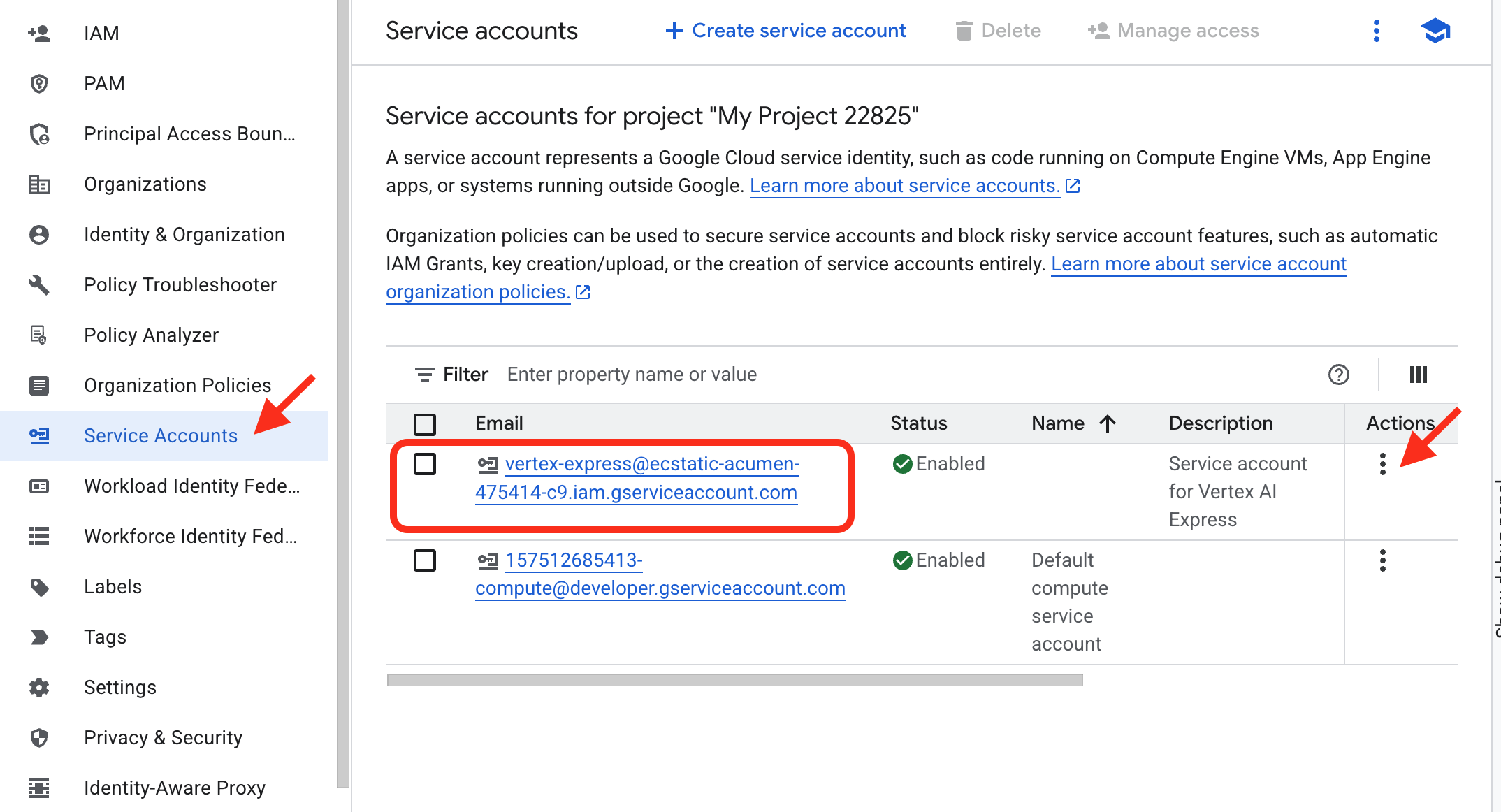
- В списке учётных записей служб найдите учётную запись
- Управление разрешениями для учетной записи службы:
- В столбце «Действие» справа нажмите на три точки, где вы увидите раскрывающееся меню.
- Чтобы управлять полномочиями этой учетной записи службы, нажмите кнопку УПРАВЛЕНИЕ РАЗРЕШЕНИЯМИ .
- Предоставьте роль «Пользователь Vertex AI»:
- В раскрывающемся списке «Назначить роли» используйте фильтр, чтобы найти и выбрать роль «Пользователь Vertex AI» .
- Нажмите «Сохранить» .
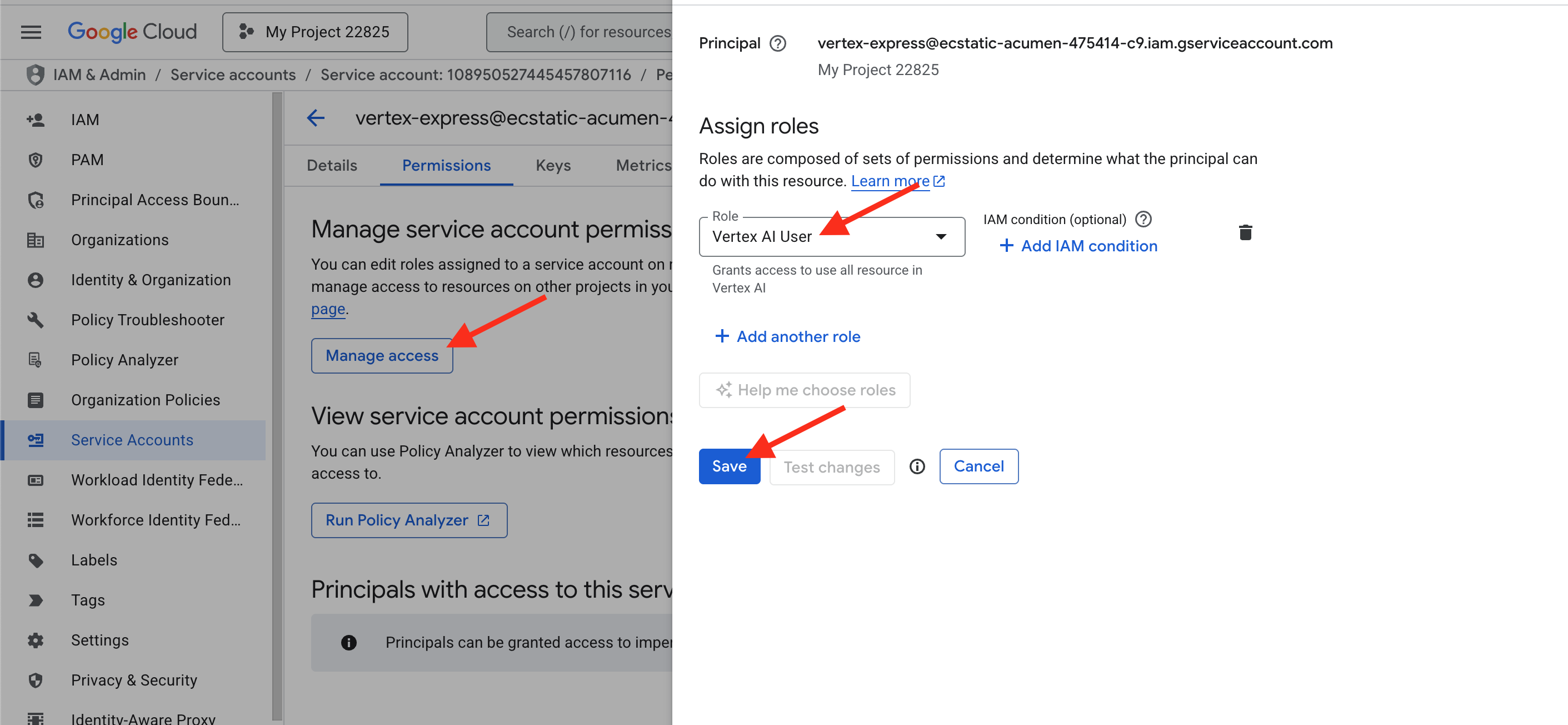
Теперь вы успешно перешли со страницы учетной записи службы на нужную страницу разрешений на уровне проекта и разрешили ей использовать возможности ИИ в вашем проекте.
3. Разработка кода с помощью помощника на основе искусственного интеллекта
Концептуальное введение
Каждое приложение начинается с кода. Традиционно это самая трудоёмкая часть. Сегодня мы будем работать с партнёром по искусственному интеллекту Gemini, чтобы ускорить этот процесс. Но прежде чем написать первую команду, важно ознакомиться с широким спектром инструментов ИИ, предлагаемых Google Cloud.
Предложения Google в области искусственного интеллекта можно разделить на три основные категории — от самых простых до самых мощных:
Взаимодействовать с «Creative Engine» (Gemini) можно через два основных интерфейса, каждый из которых предназначен для определенной цели.
- Google AI Studio (
aistudio.google.com)- Что это: Бесплатный веб-инструмент для быстрого создания прототипов и экспериментов с Gemini. Это самый быстрый способ начать писать подсказки и посмотреть, на что способны модели.
- Как это работает: для начала работы достаточно вашего аккаунта Google. Для использования в приложении необходимо сгенерировать ключ API. Чтобы использовать его в этом семинаре, вам необходимо включить сервис «Generative Language API» в вашем проекте.
- Аналогия: AI Studio — это публичная библиотека или открытая мастерская . Легко прийти и начать экспериментировать с инструментами бесплатно.
- Вершинный ИИ
- Что это: Это комплексная платформа Google Cloud для управления всем жизненным циклом машинного обучения. Это полноценная профессиональная рабочая среда, где вы можете использовать базовые модели, такие как Gemini, а также создавать, обучать и развертывать собственные модели машинного обучения с нуля. Она разработана для обеспечения безопасности, масштабируемости и управления корпоративного уровня. Она также предлагает корпоративную версию тех же инструментов, полностью интегрированную в ваш проект Google Cloud.
- Как это работает: использует те же мощные модели, но наследует все функции безопасности, контроля доступа (IAM) и управления данными вашего проекта. Этот сервис мы включили в части 1, подключив API
aiplatform.googleapis.com. - Аналог: Vertex AI — ваша частная, безопасная корпоративная научно-исследовательская лаборатория . Всё, что вы делаете, регистрируется, защищается и подключается к другим ресурсам вашего проекта.
Практикум: Генерация кода приложения в Vertex AI Studio
Давайте посмотрим, что произойдет, если мы создадим наше приложение с использованием визуальных инструментов Vertex AI.
- Перейдите в Vertex AI Studio:
- Создать веб-сайт:
- В поле запроса введите тот же самый запрос, который мы будем использовать позже:
Create the code for a simple web application that shows Halloween fun facts. The application should be built using the Python functions_framework for Cloud Run. The entry point function must be named 'hello_http'. When a user visits the main page, the server should randomly display one fact from a list. The page should have a separate 'index.html' file for the structure and a 'style.css' file to give it a spooky theme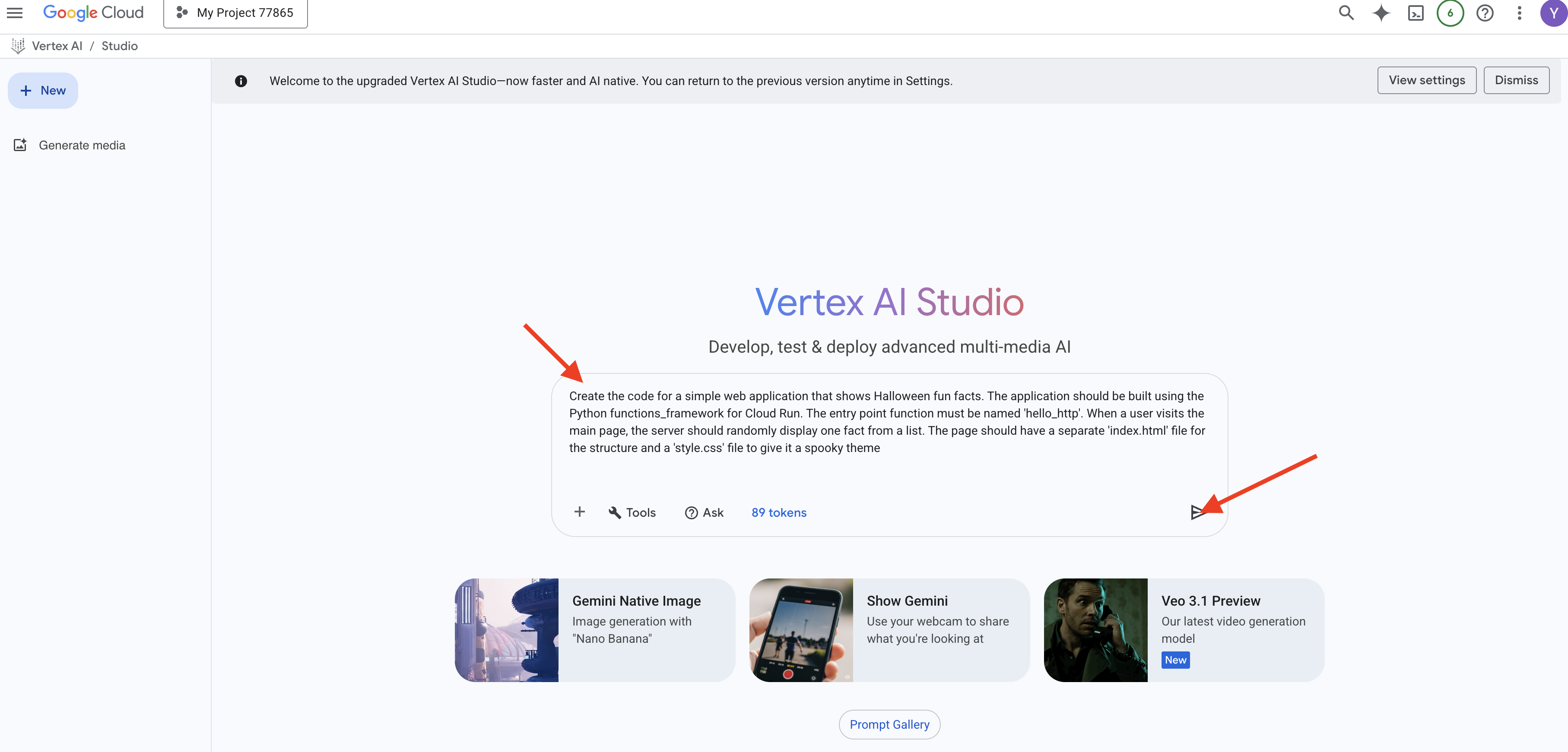
- Нажмите Enter . Модель сгенерирует код, вероятно, в трёх отдельных блоках: один для Python (
main.py), один для HTML (index.html) и один для CSS (style.css).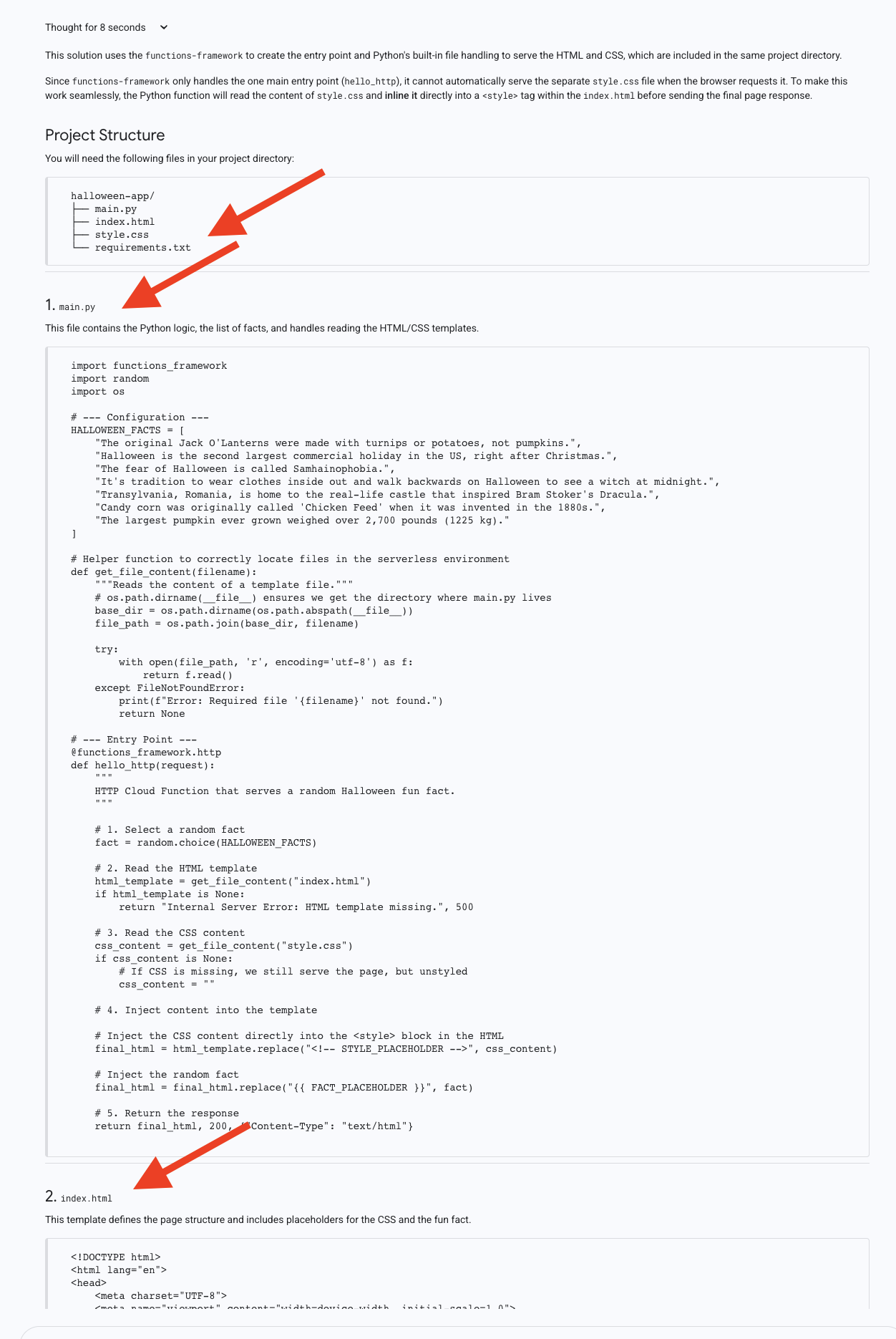
Оставьте эту вкладку браузера открытой! Вам нужно будет скопировать код из этих трёх блоков в следующем разделе. Обратите внимание, как ИИ правильно разделил файлы. Это хорошая практика, но, как мы увидим, для её реализации требуется несколько ручных действий.
4. Развертывание по всему миру с помощью Cloud Run
Концептуальное введение
Наш код сгенерирован, но это всего лишь текст в браузере. Для обслуживания клиентов он должен работать на сервере. Cloud Run — это «бессерверная» платформа, то есть мы предоставляем код, а Google берёт на себя всё остальное: серверы, масштабирование и безопасность. Его самая мощная функция — это масштабирование до нуля : если никто не посещает ваше приложение, вы ничего не платите за время простоя.
- Что такое «Serverless»? Традиционно развёртывание приложения означало аренду сервера (виртуальной машины), установку операционной системы, настройку сети и безопасности, а также её постоянное обслуживание. Serverless — это современный облачный подход, при котором вы, разработчик, сосредоточены только на своём коде. Вы передаёте свой код сервису, такому как Cloud Run , а он берёт на себя всё остальное: серверы, масштабирование, безопасность и сетевые функции.
- Как работает Cloud Run: магия масштабирования. При развертывании в Cloud Run ваш код упаковывается в контейнер (стандартизированный переносимый пакет вашего приложения и всех его зависимостей). Когда пользователь посещает URL-адрес вашего приложения, Cloud Run мгновенно запускает контейнер для обработки запроса. Если одновременно заходит тысяча пользователей, Cloud Run автоматически запускает тысячу копий. Самая мощная функция — масштабирование до нуля . Когда ваше приложение никто не посещает, Cloud Run сводит количество запущенных контейнеров к нулю. Это означает, что вы абсолютно ничего не платите за время простоя, что делает его невероятно экономичным.
Для нашего первого развертывания мы воспользуемся встроенным редактором консоли Cloud Run, вручную скопировав наш код в нужное место.
Практическое занятие: развертывание вашего приложения
- Запустите мастер создания Cloud Run:
- Настройте службу:
- Выберите Использовать встроенный редактор для создания функции .
- Дайте вашему сервису имя:
fact-app-manual. - Выберите среду выполнения
Python 3.13. - Выберите регион
us-central1. - Выберите Разрешить публичный доступ .
- Оставьте все остальные настройки по умолчанию.
- Нажмите кнопку СОЗДАТЬ внизу.
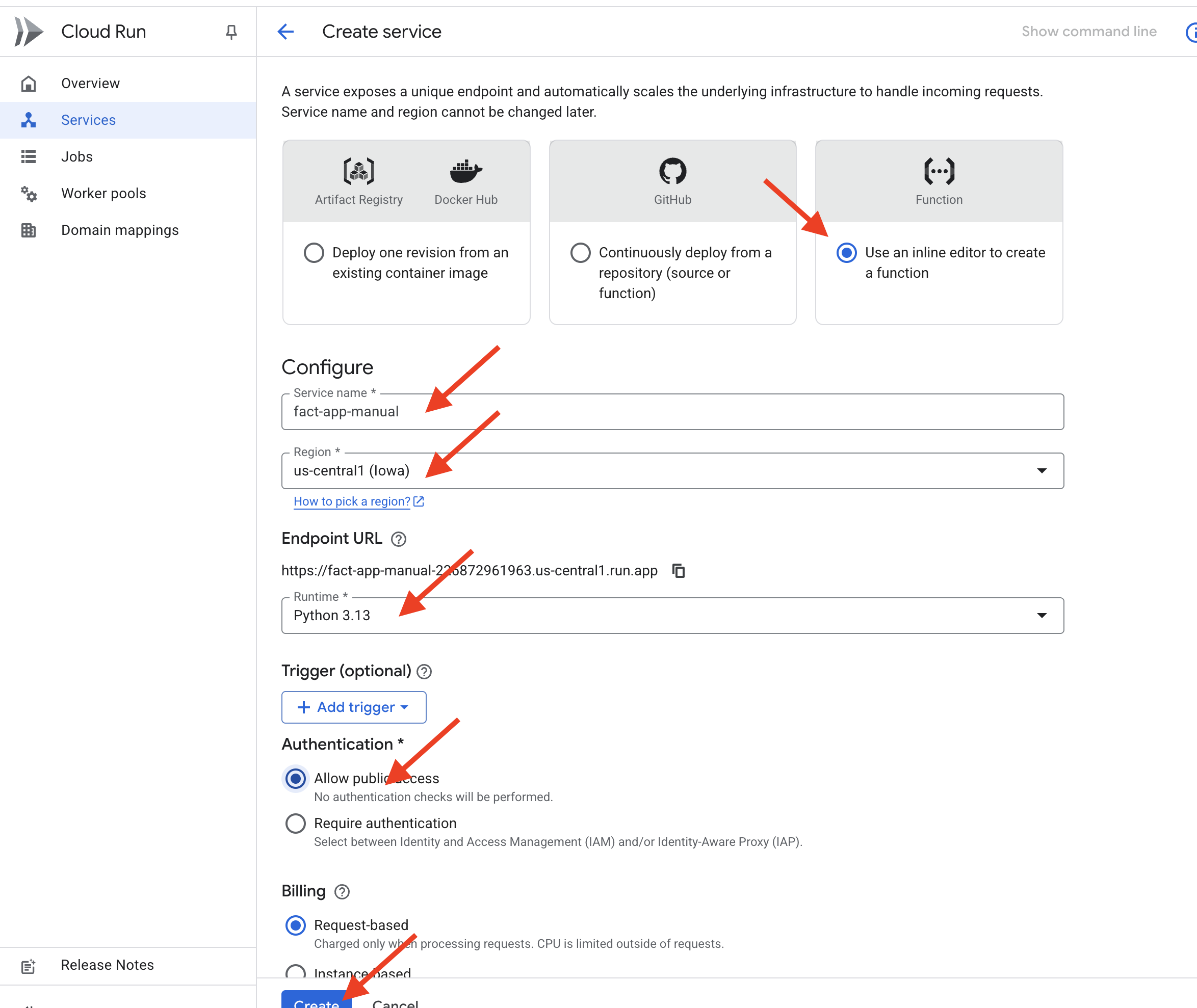
- Введите ваш код:
- Вы увидите редактор с файлами
main.pyиrequirements.txtпо умолчанию. - main.py: Перейдите на вкладку Vertex AI Studio. Скопируйте весь блок кода Python . Вернитесь в редактор Cloud Run и замените содержимое
main.pyпо умолчанию скопированным кодом. - requirements.txt: * Щелкните файл
requirements.txtв редакторе. Код Python требует наличияfunctions-framework. Замените содержимое файла следующим:functions-framework - index.html: В проводнике редактора нажмите «+», чтобы добавить новый файл. Назовите файл
index.html. Перейдите на вкладку Vertex AI Studio, скопируйте блок HTML-кода и вставьте его в новый файлindex.html. - style.css: нажмите «+», чтобы добавить новый файл. Назовите его
style.css. Перейдите на вкладку Vertex AI Studio, скопируйте блок кода CSS и вставьте его в новый файлstyle.css.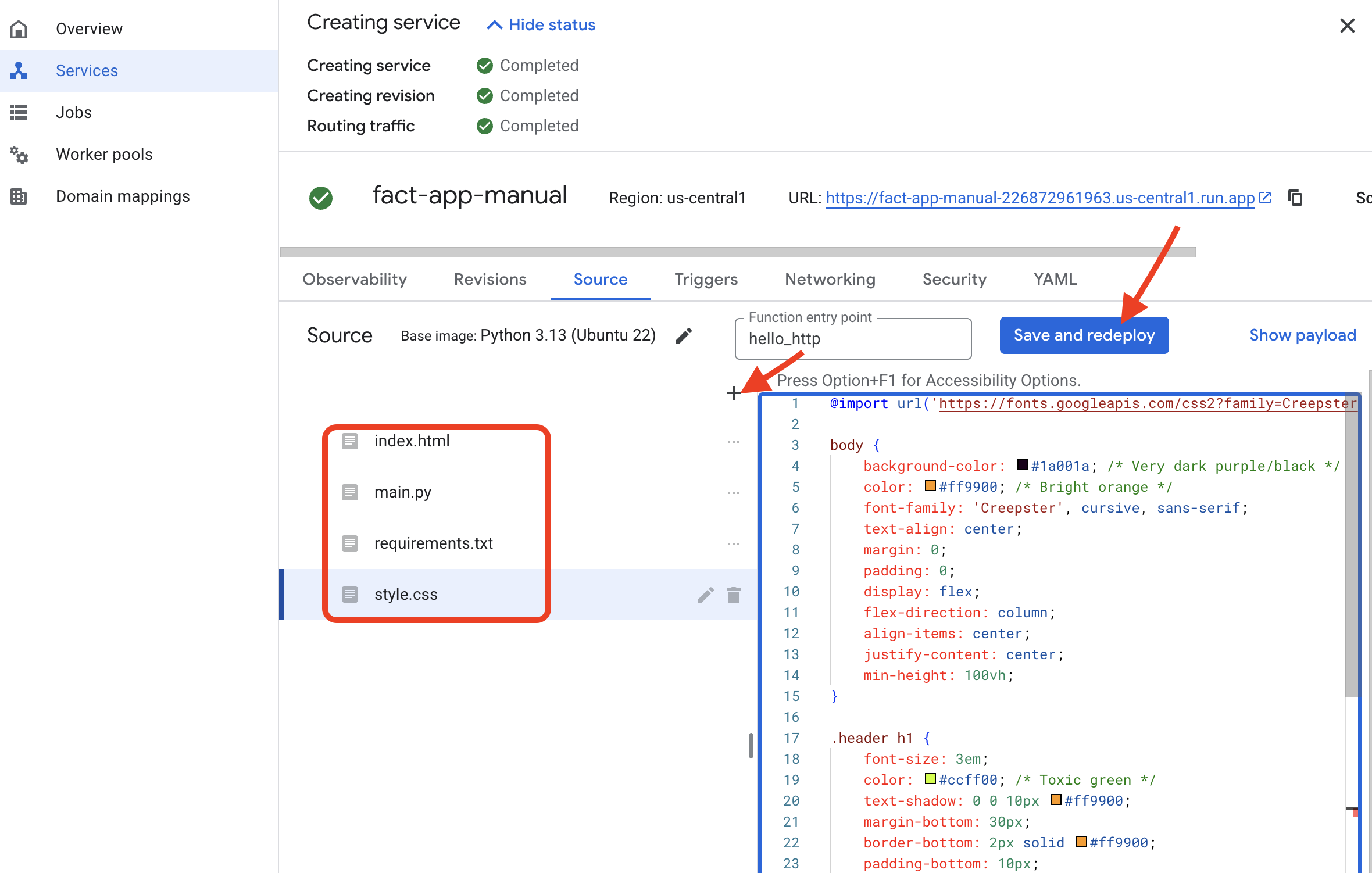
- Вы увидите редактор с файлами
- Развертывание службы:
- Разместив все три файла правильно, нажмите кнопку СОХРАНИТЬ и РАЗВЕРНУТЬ .
- Доступ к вашему приложению в реальном времени:
- Развертывание займёт несколько минут. После завершения откроется страница с информацией о сервисе с общедоступным URL-адресом в верхней части.
- Нажмите на эту ссылку. Ваше приложение уже опубликовано! Оно работает, но пришлось много копировать и вставлять вручную.

5. Оптимизация рабочего процесса разработчика
Консоль отлично подходит для обучения, но она медлительна при итеративной разработке. Теперь мы рассмотрим предпочтительный рабочий процесс разработчика, использующего Cloud Shell и Gemini CLI, чтобы превратить весь этот многоэтапный процесс в оптимизированное взаимодействие. 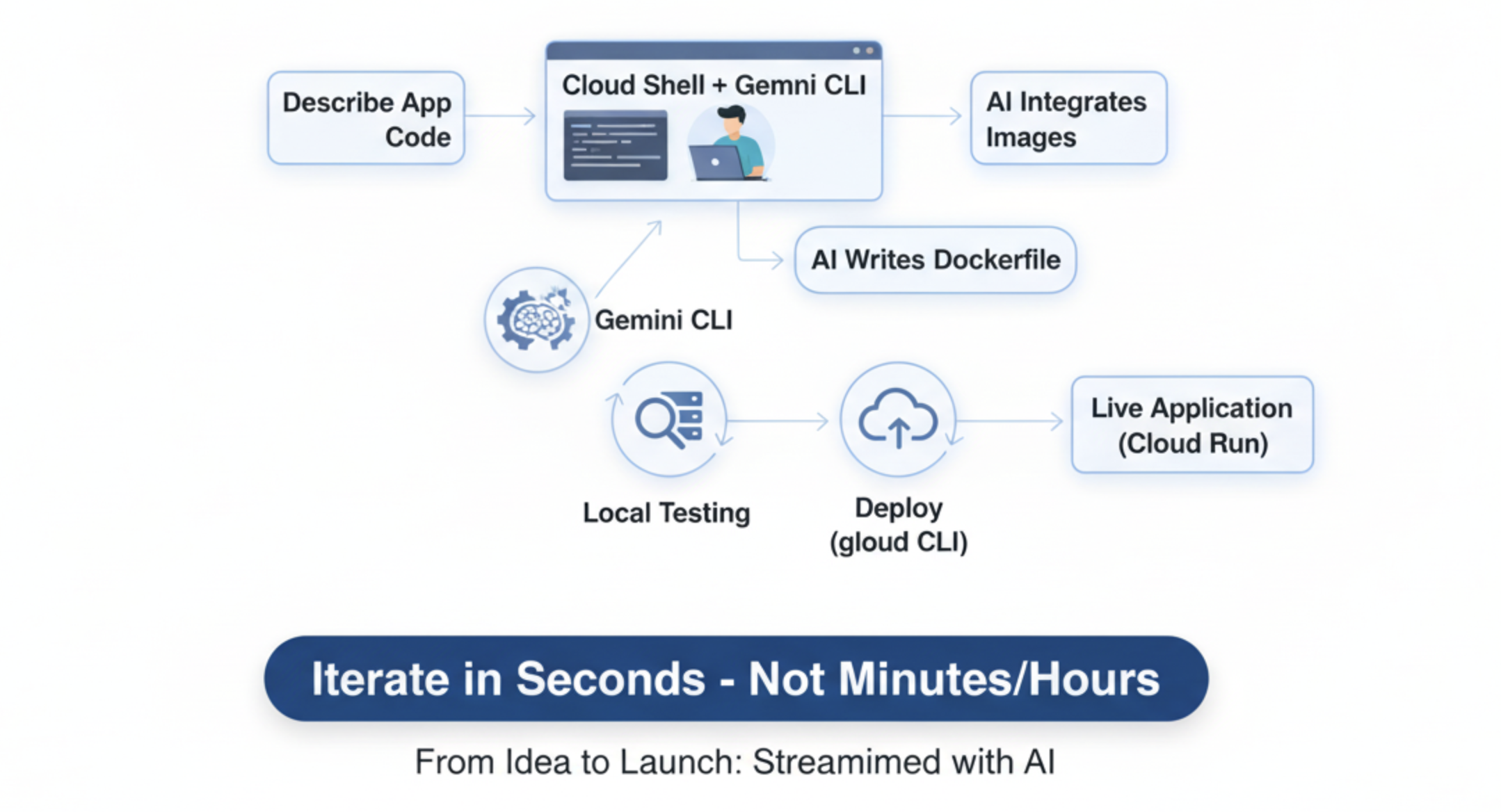
Что такое Cloud Shell и Gemini CLI?
Cloud Shell — это полноценный компьютер Linux в вашем браузере, на котором предварительно установлены инструменты разработчика, такие как gcloud CLI (ваш пульт дистанционного управления для Google Cloud).
Gemini CLI — это интерактивный помощник по программированию на базе искусственного интеллекта, который находится в вашем терминале.
Что такое расширения Gemini?
Представьте себе Gemini CLI как мощный смартфон. Сам по себе он очень функционален. Расширения — это как приложения, устанавливаемые из магазина приложений. Они наделяют Gemini CLI новыми, специализированными возможностями, которых у него нет по умолчанию. Например, расширение nanobanana — это «приложение», которое подключает Gemini CLI к мощным моделям генерации изображений Google, позволяя нам создавать изображения прямо из командной строки.
Практическое руководство: оптимизированный рабочий процесс
- Сгенерировать ключ API
- Активируйте и настройте Cloud Shell:
- В верхней части консоли Google Cloud нажмите значок Активировать Cloud Shell (
>_).
- Выполните следующие команды в терминале, чтобы настроить свою среду, обязательно замените их на свой собственный идентификатор проекта.
# Set your Project ID export PROJECT_ID="[your-project-id-goes-here]"Y, чтобы продолжить установку.)gcloud config set project $PROJECT_ID # REPLACE with your API Key. export NANOBANANA_GOOGLE_API_KEY="[your-api-key-goes-here]"# Configure the CLI to use your project with Vertex AI export GOOGLE_CLOUD_PROJECT=$PROJECT_ID export GOOGLE_CLOUD_LOCATION=us-central1 export GOOGLE_GENAI_USE_VERTEXAI=true # Install the image generation extension gemini extensions install https://github.com/gemini-cli-extensions/nanobanana
- В верхней части консоли Google Cloud нажмите значок Активировать Cloud Shell (
- Мы будем использовать Gemini CLI — мощный интерфейс командной строки, который выступает в роли ИИ-помощника при программировании. Он позволяет нам описывать нужный код простым языком и автоматически генерирует его структуру, что значительно ускоряет разработку.
- Начать интерактивный сеанс ИИ:
- Давайте создадим новый каталог для нашего проекта и запустим Gemini CLI в интерактивном режиме. Выполните следующую команду в терминале.
mkdir ~/2025-website cd ~/2025-website cat <<EOF > .env GOOGLE_CLOUD_PROJECT=$PROJECT_ID GOOGLE_CLOUD_LOCATION=$GOOGLE_CLOUD_LOCATION GOOGLE_GENAI_USE_VERTEXAI=true NANOBANANA_GOOGLE_API_KEY=$NANOBANANA_GOOGLE_API_KEY EOF clear gemini --yolo
- Давайте создадим новый каталог для нашего проекта и запустим Gemini CLI в интерактивном режиме. Выполните следующую команду в терминале.
- Сгенерируйте и повторите в своем приложении:
- Вы сейчас общаетесь с вашим помощником на базе искусственного интеллекта. Вставьте следующий запрос, чтобы создать весь веб-сайт одной командой:
Write a simple web app that shows Halloween fun facts using the Python Flask. When a user visits the main page, it should show one random fact. Include a button that fetches and displays a new fact when clicked. Create a simple, clean index.html, a separate style.css with a spooky theme, and a requirements.txt file. After creating the files, attempt to start the web app locally on port 8080. - Локальное тестирование: ИИ создаст файлы и запустит веб-сервер. (Иногда загрузка не останавливается, если вы видите, что он пытается запустить сервер, смело переходите к следующему шагу.)
- Нажмите значок «Веб-просмотр» на панели инструментов Cloud Shell, выберите «Предварительный просмотр на порту 8080» , и ваш сайт появится на новой вкладке.
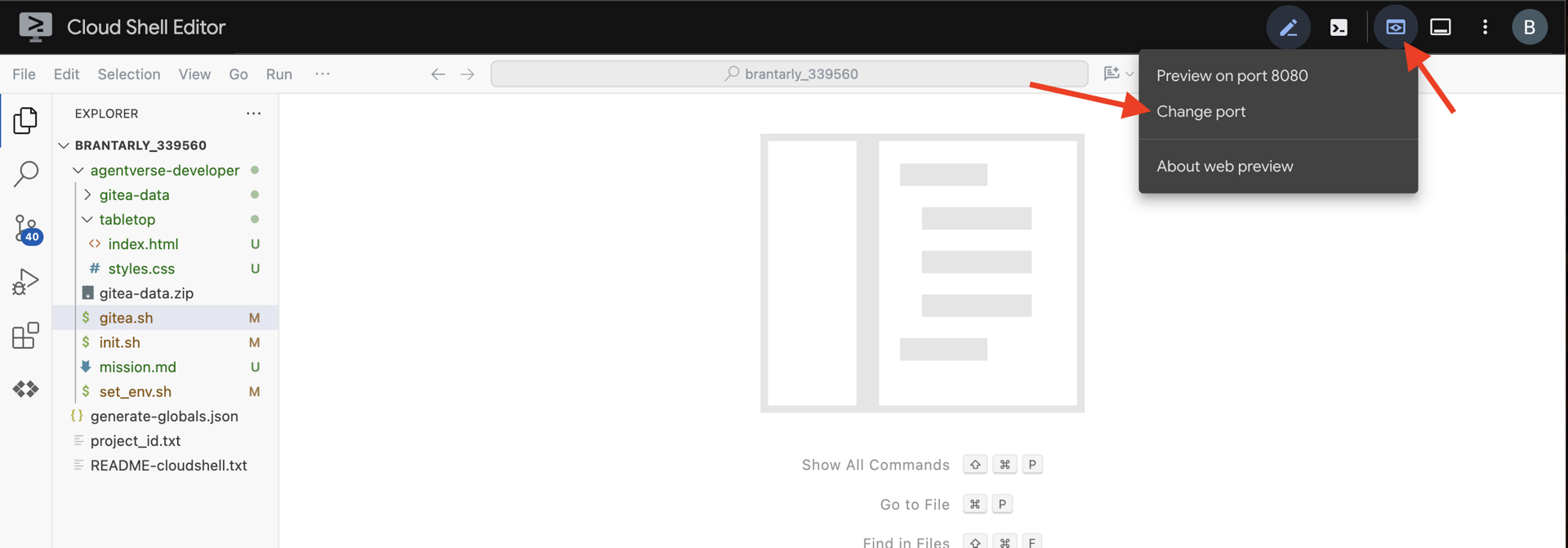
- В Gemini CLI нажмите
Esc, чтобы отменить запрос и/или предложить Gemini CLIStop the web server.
- Вы сейчас общаетесь с вашим помощником на базе искусственного интеллекта. Вставьте следующий запрос, чтобы создать весь веб-сайт одной командой:
- Обновите веб-сайт с помощью изображений, созданных с помощью ИИ:
- Теперь воспользуемся нашим расширением. Команда, начинающаяся с
/— это «слэш-команда», адресованная инструменту, а не запросу для ИИ./generate 3 images of spooky halloween fun - Расширение создаст три изображения. Теперь попросим ИИ изменить сайт, чтобы использовать их.
Update the website so it will display and rotate between the 3 newly generated images each time the button is clicked. And do NOT start the server.
- Теперь воспользуемся нашим расширением. Команда, начинающаяся с
- Подготовка к развертыванию:
- Cloud Run развёртывает код с помощью контейнеров.
Dockerfile— это рецепт для создания контейнера. Давайте попросим ИИ создать его для нас.Create a Dockerfile suitable for deploying this Python Flask app to Cloud Run.
- Cloud Run развёртывает код с помощью контейнеров.
- Развертывание с помощью одной команды:
- Выйдите из командной строки Gemini, дважды нажав
CtrlC. Или введите/quitв командной строке. - Теперь используйте интерфейс командной строки
gcloudдля развертывания всего приложения из текущего каталога.gcloud run deploy fact-app-cli \ --source . \ --region us-central1 \ --allow-unauthenticated
- Выйдите из командной строки Gemini, дважды нажав
- Почувствуйте разницу:
- Через несколько минут вы получите новый URL для вашего полнофункционального веб-сайта, созданного с помощью ИИ. Откройте консоль Cloud Run, и вы увидите оба сервиса:
fact-app-manualиfact-app-cli. Вы только что оценили скорость и мощь командной строки для разработки.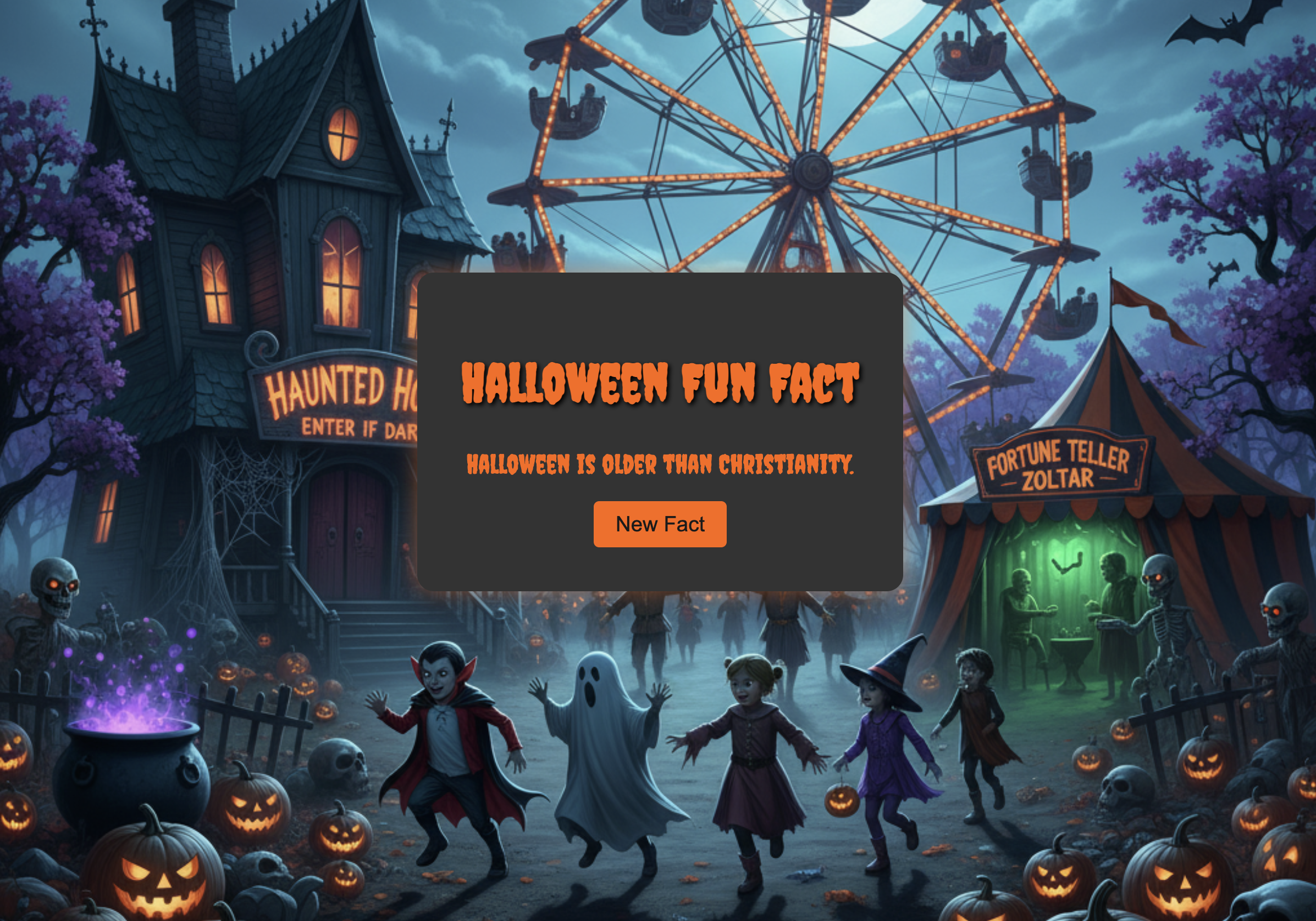
- Через несколько минут вы получите новый URL для вашего полнофункционального веб-сайта, созданного с помощью ИИ. Откройте консоль Cloud Run, и вы увидите оба сервиса:
Поздравления
Вы успешно завершили весь цикл разработки в Google Cloud. Вы начали с пустого проекта и теперь:
- Настроили безопасный проект с выставлением счетов.
- Использовал помощника на основе искусственного интеллекта для написания полноценного приложения.
- Развернули это приложение на масштабируемой бессерверной платформе.
- Научился управлять безопасностью с помощью IAM.
Теперь у вас есть базовые навыки для создания еще более сложных и эффективных приложений в Google Cloud.